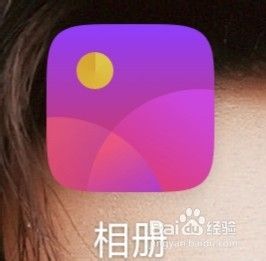手机怎样抠图到另一张图片上ps 手机上怎么将图像从一张照片中抠出来放到另一张照片上
手机怎样抠图到另一张图片上ps,在现代社会随着手机摄影技术的不断进步,我们可以轻松地捕捉生活中的美好瞬间,有时候我们可能希望将某个特定的图像从一张照片中抠出来,然后放到另一张照片上,以达到创意、趣味或者其他目的。如何在手机上实现这个操作呢?本文将介绍一种简单而有效的方法,帮助你用手机轻松实现抠图并将图像放到另一张照片上的需求。无论是美化照片,还是制作有趣的图片合成,手机抠图功能都能为我们带来更多惊喜和创造力的发挥空间。
手机上怎么将图像从一张照片中抠出来放到另一张照片上
步骤如下:
1.点击图片美化
打开手机美图秀秀应用程序,点击图片美化。
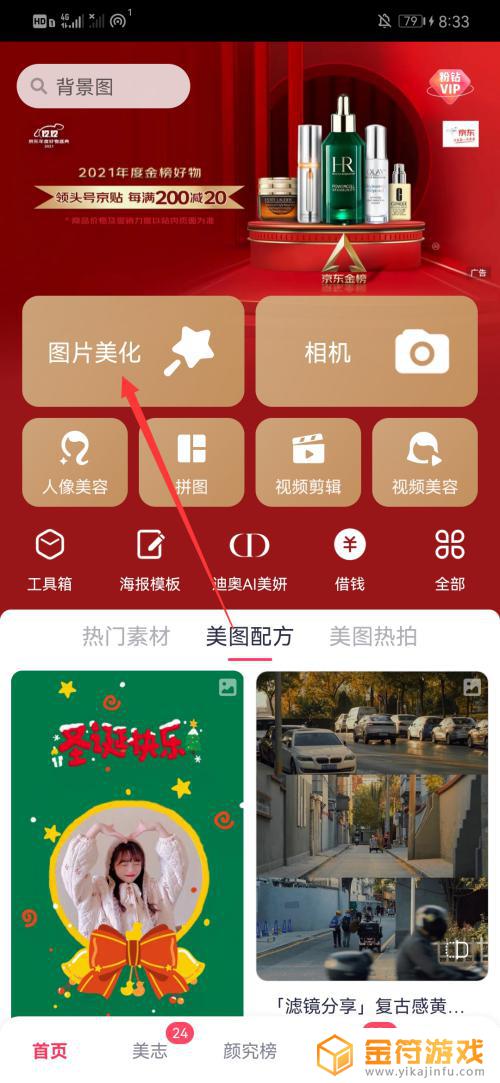
2.选择抠图
选择好图片后,选择下方的抠图。
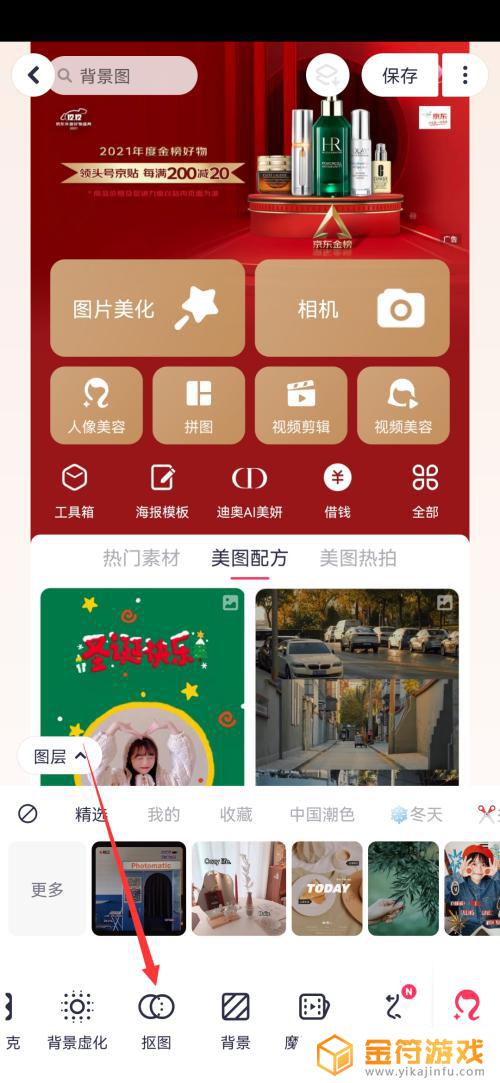
3.点击新建
进入抠图页面后,点击上方的新建。
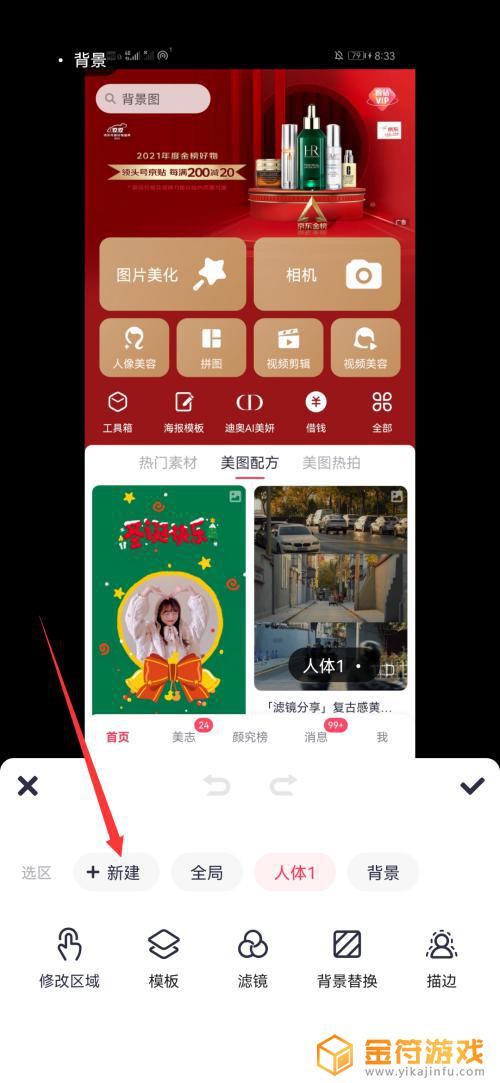
4.选择导入图片
点击新建后,再选择导入图片。
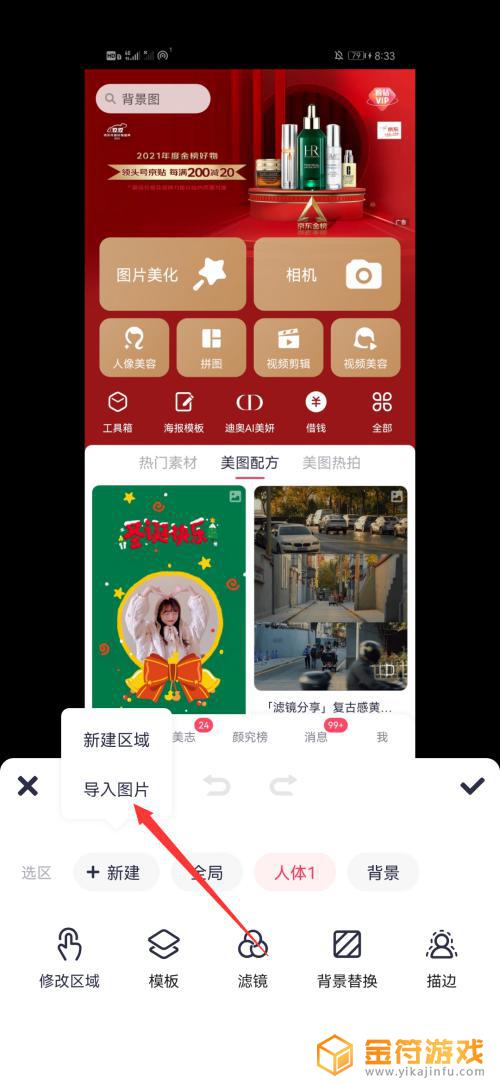
5.点击右上角的勾
导入照片后,选择抠图的区域,点击右上角的勾。
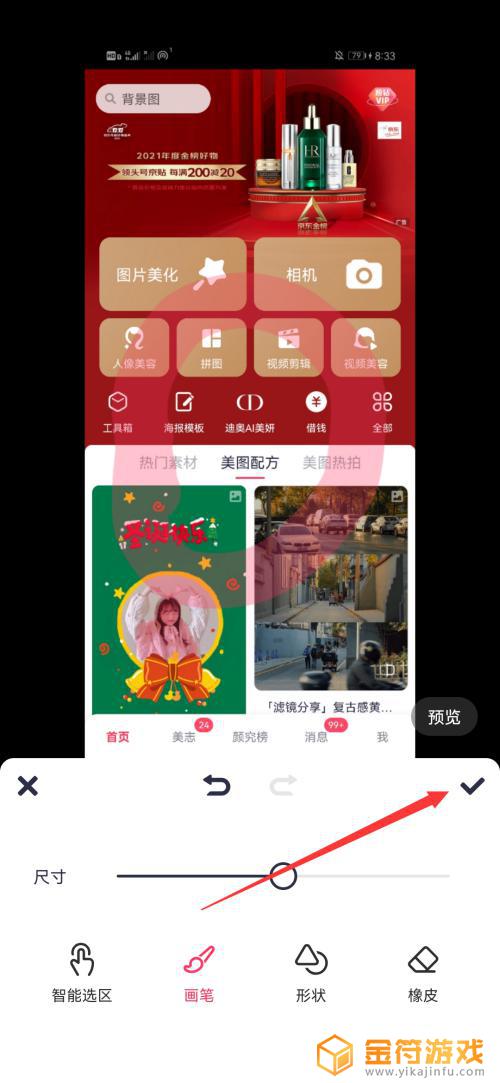
6.放置抠的图
将抠好的图片放置到第一次导入的照片,再点击右上角的勾即可。

以上就是手机怎样抠图到另一张图片上ps的全部内容,如果您遇到这种情况,可以按照以上方法解决,希望对大家有所帮助。